Jak odzyskać zapomniane hasła Wi-Fi w systemie Windows 7
Jeśli masz laptopa, który łączy się z więcej niżw jednej sieci bezprzewodowej prawdopodobnie masz problem z zapamiętaniem wszystkich haseł - zwłaszcza złożonej różnorodności alfanumerycznej. Jeśli nie ustawisz automatycznego nawiązywania połączenia z systemem, trudno będzie sobie przypomnieć każde hasło sieciowe. Oto kilka sposobów ich odzyskania.
Używanie systemu Windows do odzyskiwania haseł WiFi
Znalezienie hasła za pomocą właściwości WiFi jest proste i proste, jeśli wcześniej się z nim łączyłeś. Kliknij ikonę WiFi na pasku zadań.

Kliknij prawym przyciskiem myszy żądaną sieć i kliknij Właściwości.
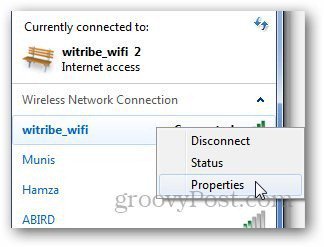
Na karcie Zabezpieczenia zaznacz pole „Pokaż znaki”, a wyświetli się hasło w polu Klucz bezpieczeństwa sieci.
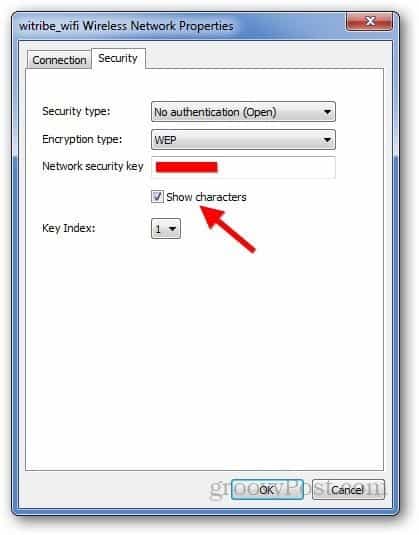
Użyj WirelessKeyView
Jeśli pierwsza metoda nie działa, pobierz WirelessKeyView. Ta bezpłatna aplikacja wyodrębni hasło z plików rejestru systemu Windows i użyje go do zapisania ich w celu utworzenia kopii zapasowej.
Pobierz plik Zip i wypakuj go do wygodnego folderu, a zobaczysz trzy pliki - kliknij dwukrotnie plik wykonywalny.
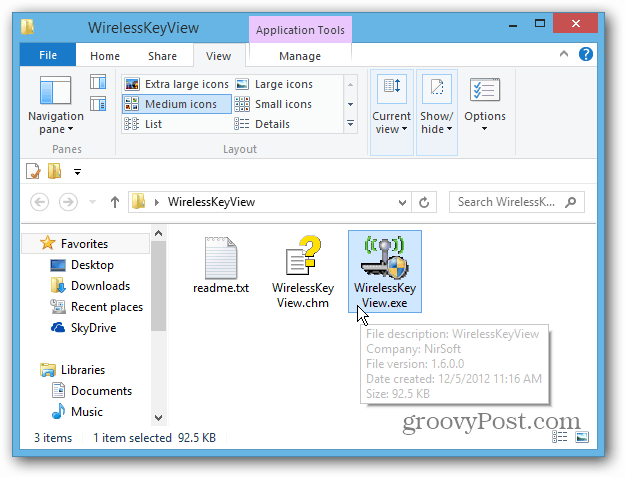
WirelessKeyView automatycznie zanurzy się w twoimsystem i wyodrębnij wszystkie klucze do sieci bezprzewodowych. Wszystkie te sieci będą widoczne bezpośrednio na ekranie głównym z „Kluczem (Hex)” i „Kluczem (Ascii)” - klucz Ascii jest samym hasłem.
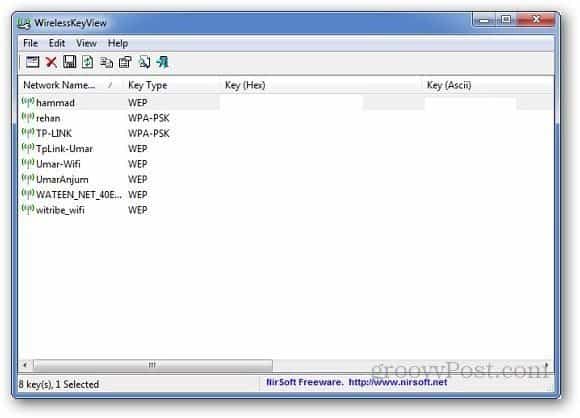
Uwaga: Twój program antywirusowy może zidentyfikować to jako zagrożenie - ale możesz je odrzucić, gdy włamujesz się do komputera w sieci, do której masz uprawnienia dostępu?
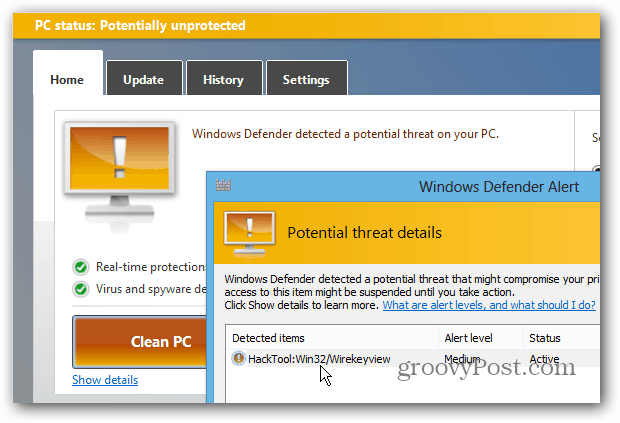
Teraz idź do Plik >> Zapisz wybrane elementy aby zapisać wybrane klucze dla wybranych sieci bezprzewodowych na komputerze w postaci pliku tekstowego.
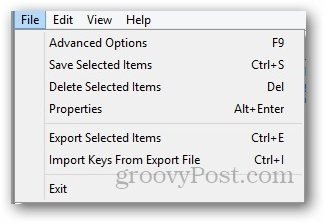
Proszę bardzo! Zalecam zapisanie pliku tekstowego w bezpiecznej lokalizacji, która jest łatwo dostępna w dowolnym momencie.










zostaw komentarz